- Autor Abigail Brown [email protected].
- Public 2023-12-17 06:42.
- Naposledy změněno 2025-01-24 12:05.
Jaký je můj e-mail? Kroky, které podniknete, abyste zjistili, jakou e-mailovou adresu lidé uvidí, když jim pošlete e-mail, závisí na službě nebo e-mailovém programu, který používáte. Níže jsou uvedeny obecné pokyny a také konkrétní pokyny pro oblíbené poskytovatele e-mailu.
Obecné pokyny fungují pro všechny e-mailové služby, ale existují specifické pokyny pro některé z hlavních poskytovatelů.
Obecné pokyny pro nalezení vaší e-mailové adresy
Chcete-li identifikovat svou e-mailovou adresu v téměř jakémkoli e-mailovém programu nebo službě, ujistěte se, že váš e-mail funguje správně, a poté otevřete program nebo službu a:
-
Začněte novou e-mailovou zprávu.

Image -
Hledejte řádek, který začíná Od. Obsahuje vaši e-mailovou adresu.

Image - Pokud máte pro odesílání nakonfigurováno více než jednu e-mailovou adresu, obvykle se při psaní e-mailu zobrazí jako možnosti nabídky na řádku Od. Všechny uvedené e-mailové adresy jsou vaše. Můžete použít kteroukoli z nich.
Pomocí služby Echo zobrazíte svou e-mailovou adresu
Nejlepší způsob, jak zjistit, jak vypadají e-maily, které posíláte, je samozřejmě poslat e-mail sobě. Kdybyste znali svou e-mailovou adresu.
No, k tomu nepotřebujete znát svou adresu. Pošlete e-mail na e-mailovou službu echo a ten vám bude zaslán přímo zpět. Tímto způsobem můžete přesně zjistit, co posíláte a z jaké adresy.
Služby Echo, které obvykle provozují univerzity, jsou bezpečné. Známé služby neukládají vaši zprávu ani vaši e-mailovou adresu a neprodávají je ani jinak nepoužívají.
Použijte službu echo, jako je ta, kterou poskytuje Počítačové centrum Vídeňské univerzity, zasláním e-mailu na adresu [email protected]. Obdržíte odpověď a vaše e-mailová adresa bude v poli Komu.
- Začněte novou e-mailovou zprávu ve svém e-mailovém programu nebo službě.
-
Do pole To zadejte [email protected]. Není potřeba žádný předmět ani zpráva.

Image - Vybrat Odeslat.
- Počkejte a otevřete e-mail od Vienna University Echo.
-
Najděte svou e-mailovou adresu v řádku Komu v horní části e-mailové adresy.

Image
K nalezení vaší e-mailové adresy lze použít i jiné metody, liší se však v závislosti na službě, kterou používáte.
Co je moje e-mailová adresa AOL?
Zjištění e-mailové adresy AOL používané ve výchozím nastavení pro odesílání zpráv z AOL Mail.
-
Začněte novou zprávu kliknutím na Napsat.

Image - Výchozí e-mailovou adresu pro odesílání najdete za svým jménem nad řádkem Komu.
- Pokud vidíte více než jednu adresu, vyberte adresu, kterou chcete použít. Všechny patří tobě.
Co je moje e-mailová adresa v Mailu pro Windows?
Jak zjistit vaši e-mailovou adresu v Mail pro Windows:
-
Ujistěte se, že postranní panel e-mailu je v Mail pro Windows plně viditelný. Výběrem tlačítka hamburger menu rozbalíte v případě potřeby sbalený postranní panel.

Image -
Viz e-mailové adresy každého účtu uvedené pod názvem účtu v sekci Accounts.

Image - Pokud má účet více než jednu e-mailovou adresu, kterou můžete použít pro odesílání, můžete vytvořit nový e-mail a zobrazit všechny adresy kliknutím na řádek Od.
Co je moje e-mailová adresa Gmail?
Chcete-li znát e-mailovou adresu, kterou ve výchozím nastavení používáte k odesílání e-mailů v Gmailu na počítači, a také v aplikacích Gmail pro iOS a Android:
-
Začněte novou zprávu výběrem Napsat.

Image -
V řádku From vyhledejte e-mailovou adresu použitou k odeslání.
Pole Od bude viditelné pouze v případě, že jste do Gmailu přidali další e-mailové účty.

Image - Kliknutím na výchozí adresu vedle Od zobrazíte další adresy nastavené pro odesílání v Gmailu.
Jak najít e-mailovou adresu, kterou jste vybrali při vytváření účtu Gmail:
-
Klikněte na svůj obrázek nebo avatar poblíž pravého horního rohu Gmailu.

Image -
Zobrazte svou primární e-mailovou adresu Gmail uvedenou pod vaším jménem. Pokud máte připojené účty Gmail, aktuální účet je uveden nahoře.

Image - Vaše primární adresa Gmailu se také zobrazuje v záhlaví prohlížeče nebo na panelu karet na ploše.
Zobrazení primární adresy Gmailu v aplikaci Gmail:
- Klepněte na svůj profilový obrázek vpravo nahoře.
- Najděte adresu aktuálního účtu uvedenou pod svým jménem.
Co je moje e-mailová adresa iCloud?
Chcete-li zobrazit výchozí e-mailovou adresu používanou pro odesílání pošty v iCloud Mail na icloud.com, přihlaste se ke svému účtu Apple pomocí svého Apple ID a najděte svou e-mailovou adresu iCloud v Reachable Atsekce této stránky.
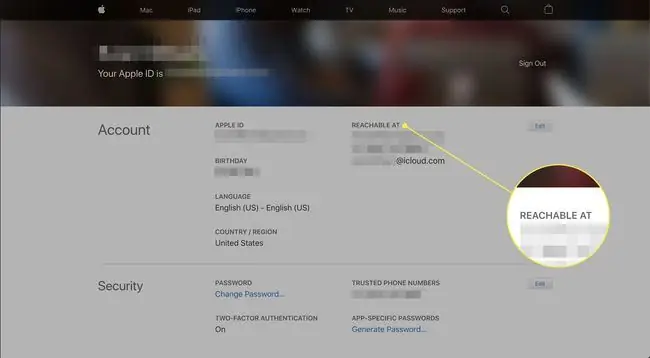
Co je moje e-mailová adresa Outlook.com, Hotmail nebo Live Mail?
K identifikaci vaší e-mailové adresy Outlook Mail, kterou jste mohli získat ze služeb Hotmail, Live Mail nebo Outlook.com:
-
Kliknutím nebo stisknutím tlačítka Nová zpráva zahájíte nový e-mail.

Image -
Hledejte e-mailovou adresu uvedenou vedle Od.

Image - Kliknutím na Od zobrazíte všechny adresy nakonfigurované pro odesílání a změňte odesílací adresu pro aktuální e-mail.
Chcete-li zjistit, jaká je primární e-mailová adresa připojená k vašemu poštovnímu účtu Outlook, klikněte na své jméno nebo obrázek poblíž pravého horního rohu Outlook Mail a najděte e-mailovou adresu Outlook Mail uvedenou pod vaším jménem v části Moje účet.
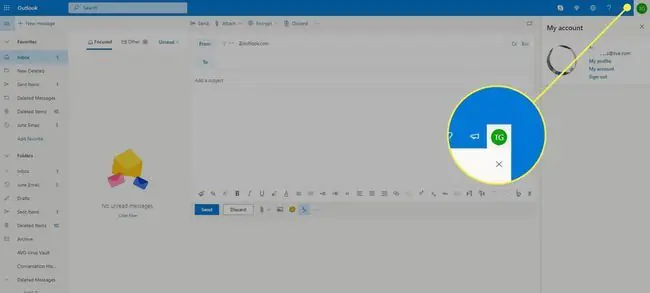
Co je moje e-mailová adresa Yahoo?
Chcete-li zjistit primární e-mailovou adresu svého účtu Yahoo Mail, vyberte jméno nebo přezdívku v horní navigační liště Yahoo Mail. Najděte svou e-mailovou adresu Yahoo Mail uvedenou přímo pod svým jménem v okně, které se otevře.
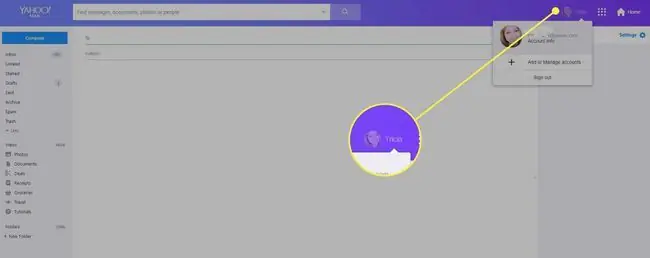
Co je moje e-mailová adresa v iOS Mail (iPhone nebo iPad)?
Jak zjistit vaši e-mailovou adresu v iOS Mail:
- Otevřete aplikaci Nastavení.
- Přejděte do kategorie Hesla a účty.
- V části Účty klepněte na požadovaný e-mailový účet.
- Zobrazte e-mailovou adresu zvoleného účtu v horní části obrazovky.
Co je moje e-mailová adresa v aplikaci Outlook
Chcete-li zjistit, kterou e-mailovou adresu používáte v Outlook pro Windows:
- Vytvořte nový e-mail stisknutím Ctrl+N.
-
Viz řádku Od svou e-mailovou adresu.

Image - Kliknutím na Od zobrazíte další e-mailové adresy, které můžete použít.
K určení vaší e-mailové adresy v Outlook pro Mac:
- Vyberte Outlook > Předvolby z nabídky v aplikaci Outlook.
- Otevřete Účty pod Osobní nastavení.
- Najděte adresu každého účtu uvedeného pod jeho názvem.
Zjistit o svých e-mailových adresách v Outlook pro iOS a Android:
- Začněte psát nový e-mail.
- Viz výchozí e-mailovou adresu uvedenou v části Nová zpráva nahoře. Pokud máte nakonfigurováno více účtů a adres, klepnutím na výchozí adresu zobrazíte všechny možnosti.
Co je moje e-mailová adresa Yandex. Mail?
Zobrazení e-mailové adresy používané k odesílání zpráv ve výchozím nastavení v Yandex. Mail:
-
Začněte novou zprávu: klikněte na Napsat nebo stiskněte C.

Image -
Najděte svou výchozí e-mailovou adresu v řádku Od.

Image - Kliknutím na tuto adresu zobrazíte další e-mailové adresy nastavené pro odesílání z Yandex. Mail.
Chcete-li identifikovat svou primární e-mailovou adresu Yandex. Mail, klikněte na svůj obrázek, uživatelské jméno nebo siluetu poblíž pravého horního rohu Yandex. Mail. Vaše primární adresa Yandex. Mail je ve vyskakovacím menu.
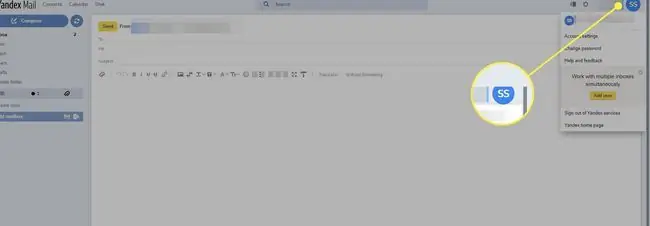
Co je moje e-mailová adresa Zoho?
Chcete-li zjistit, která e-mailová adresa se používá ve výchozím nastavení, když posíláte novou zprávu v Zoho Mail:
-
Začněte nový e-mail kliknutím na Nová pošta.

Image -
Najděte výchozí adresu pro odesílání vedle From.

Image -
Chcete-li zjistit svou původní e-mailovou adresu pro svůj účet Zoho Mail, klikněte na obrázek nebo obrys v pravém horním rohu Zoho Mail. V okně, které se objeví, uvidíte primární e-mailovou adresu Zoho Mail uvedenou pod vaším jménem.

Image
Co je moje e-mailová adresa ProtonMail?
Chcete-li zjistit, kterou e-mailovou adresu ProtonMail používá k odeslání, když zakládáte novou zprávu:
-
Kliknutím na Napsat ve webovém rozhraní zahájíte nový e-mail.

Image -
Viz výchozí adresu ProtonMail v řádku From.

Image - Kliknutím na adresu zobrazíte všechny e-mailové adresy a aliasy nastavené pro odesílání e-mailů z vašeho účtu ProtonMail.
Chcete-li najít primární e-mailovou adresu spojenou s vaším účtem ProtonMail, klikněte na své jméno nebo na ikonu osoby v pravém horním rohu obrazovky. E-mailová adresa ProtonMail je přímo pod vaším jménem.
V mobilní aplikaci ProtonMail klepněte na tlačítko nabídky hamburgeru.
FAQ
Jaká je moje e-mailová adresa Paypal?
Vaše Paypal adresa je e-mail, který jste použili k vytvoření účtu. Můžete zkontrolovat, který e-mail je přidružen k vašemu Paypal účtu, když se přihlásíte a přejdete na Settings (ikona ozubeného kola) a podíváte se do sekce E-mail. Pokud máte v záznamech více než jeden e-mail, ten označený Primární je vaše adresa Paypal.
Jaká je moje e-mailová adresa Kindle?
Chcete-li najít svou e-mailovou adresu Kindle, přejděte do aplikace a vyberte Více > Nastavení a najděte Odeslat Sekce -To-Kindle Email Address. Toto je e-mailová adresa, kterou musíte použít, pokud chcete posílat soubory jako. PDF nebo dokument Word (. DOC) do zařízení Kindle.
Jaká je moje školní e-mailová adresa?
Školní e-mailové adresy se liší od univerzity k univerzitě, ale všechny obvykle končí .edu. Pokud jste zapomněli své, zkuste kontaktovat IT oddělení vaší školy a požádat o technickou podporu.
Jaká je moje e-mailová adresa pro armádu?
Americká armáda používá při vydávání e-mailových adres vojákům standardizovaný formát. Pro armádu to může vypadat nějak jako " [email protected]."






